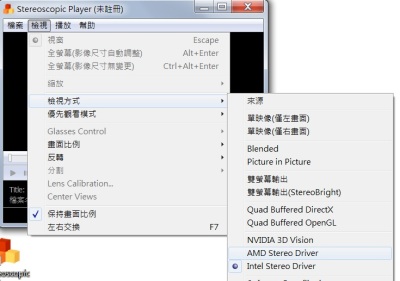Heresy 在 2009 年的時候,有開始寫一系列的《立體顯示技術簡介》的文章;當時大概介紹了一般比較常見的立體顯示技術,而實際上到了現在,這些技術層面的東西,應該是都還沒有太大的變化。
不過雖然說技術原理層面沒有很大的改變,但是在產品面上,有一個很大的變化,就是 HDMI 1.4(HDMI 官網、維基百科)的 3D 訊號傳遞的標準已經廣泛地被使用了~目前家用的 3D 立體裝置,不管是電視、還是藍光撥放器,都是透過 HDMI 1.4 的標準,來傳遞立體的畫面訊號了。而如果只是要看 3D BD 電影的話,也很簡單,只要有一台 3D 電視(當然,也要有眼鏡)、再加上一台支援 3D BD 的藍光播放機,就可以了~
那如果要用電腦來播放的話,要怎麼做呢?如果希望讓電腦可以透過 HDMI 1.4 的標準,把立體的畫面傳到 3D 電視的話,主要是要看使用的顯示晶片,是否有支援這樣的功能。
各家的技術名詞
目前市面上的顯示晶片,主要有三家:以整合性顯示晶片吃掉極大市場的 Intel IGP,同時有 IGP 和獨立顯示晶片的 AMD,以及以獨立顯示晶片為主的 nVIDIA。
而目前這三家廠商,針對立體顯示的部分,也都有發展各自的「技術」:
也就是說,只要電腦不要太舊或太差,就算是一般認為效能不彰的整合性顯示的晶片組,也是可以輸出 3D 立體訊號給電視的!
不過這邊也必須先強調一下,雖然這三家廠商都有類似的技術名詞,但是 nVIDIA 的 3D Vision,和 Intel 與 AMD 相比,在定位上算是比較特別的。nVIDIA 3D Vision 算是一個完整的方案、或是說是一個完整的系統,而 Intel InTru 3D 和 AMD HD3D 則比較像是給開發者用的功能。
硬體支援
AMD HD3D 以及 Intel InTru 3D 實際上應該都只算是開放了顯示卡驅動程式,讓其他應用程式,可以透過驅動程式、來要求顯示卡輸出 3D 立體的訊號;他們本身並沒有提供太多的功能,在驅動程式也沒有任何可供設定的地方。
而除了有提供相容這些技術的顯示卡/顯示晶片產品外,AMD 和 Intel 都沒有其他相關的硬體產品;基本上使用者就是購買 HDMI 3D 相容的 3D TV 或 3D 螢幕,就可以搭配顯示設備所附的立體眼鏡來使用了。
(AMD 還有列出一些其他相容顯示產品列表)
相較之下,nVIDIA 3D Vision 則是在 HDMI 1.4 制定之前就推出的完整方案。他的整個架構非常地完整,除了有推出支援這項技術的顯示卡之外,nVIDIA 也還有推出立體眼鏡以及同步訊號發射器(nVIDIA 3D Vision Kit,可以參考《nVidia 3D Vision 開箱文》、《nVIDIA 3D Vision 2 眼鏡開箱文~》);在顯示器的部分,他也有定義出「nVIDIA 3D Vision Ready」的認證,來告訴使用者可以選擇那些顯示器(例如:《ASUS VG278H 3D Vision 2 立體螢幕測試》)。所以只要按照 nVIDIA 官方的建議(網站),就建立出整套 nVIDIA 3D Vision 的立體顯示系統。
而當然,除了 nVIDIA 3D Vision Ready 的顯示器外,nVIDIA 的顯示卡也是可以輸出標準的 HDMI 3D 訊號,給 3D 電視使用的!在這個情況下,就不是使用 nVIDIA 的同步訊號發射器和眼鏡,而是使用電視本身的眼鏡了。不過這樣做,會有一些限制,這點就之後再提了。
內容支援-遊戲
在 3D 立體內容的部分,Intel 和 AMD 都只有提供驅動程式的控制功能,所以能否輸出 3D 立體畫面,是需要看所使用的遊戲或者影片撥放軟體是否可以有支援這樣的功能來決定的;同時,在驅動程式的調整介面裡,也都沒有任何相關的設定,可以用來做設定。
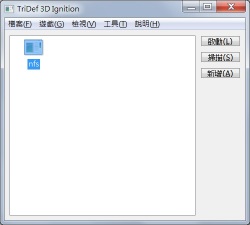 如果是以現在一般最常見、採用 Microsoft Direct 3D 開發的遊戲來說,如果遊戲本身沒有特別支援 3D 立體模式的話,就需要透過別的中介軟體來在遊戲要透過 Direct 3D 繪製 顯示的畫面的時候、做特別的處理,才能讓 3D 遊戲以 3D 立體模式來進行。
如果是以現在一般最常見、採用 Microsoft Direct 3D 開發的遊戲來說,如果遊戲本身沒有特別支援 3D 立體模式的話,就需要透過別的中介軟體來在遊戲要透過 Direct 3D 繪製 顯示的畫面的時候、做特別的處理,才能讓 3D 遊戲以 3D 立體模式來進行。
而這方面的軟體,目前最有名的,應該就是 DDD 的 TriDef 3D(官網)了。只要配置正確,就可以透過 TriDef 3D Ignition 來啟動遊戲、以立體的模式來進行遊戲了~
右圖就是 TriDef 3D Ignition 的程式主畫面,基本上就是把要立體化的遊戲,一個一個加進去、做設定上的調整,然後透過這個程式來啟動遊戲就可以了。
而在 nVIDIA 的 3D Vision 的部分,由於 nVIDIA 則是提供了一個相對完整的方案,所以他在自家的顯示卡驅動程式裡面,就有選項可以進行把 Direct 3D 的遊戲畫面,從平面轉換為立體的動作!如果要使用的話,只需要到 nVIDIA 的驅動程式介面裡,找到「設定立體 3D」的選項(下右圖),去啟用他就好了。如果和 AMD 的系統相比,nVIDIA 就像是直接內建了 TriDef 3D 的功能、不需要另外再去安裝了~
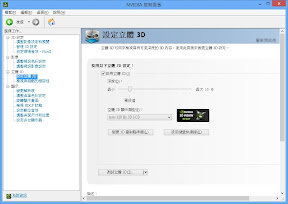 不過,nVIDIA 的這個「3D 遊戲立體化」的功能,必須要在使用 nVIDIA 3D Vision 系統時,才可以使用,如果沒有接上 3D Vision 的同步訊號發射器、而是直接接上 HDMI 3D 的 3D 電視的話,這項功能是無法開啟的。
不過,nVIDIA 的這個「3D 遊戲立體化」的功能,必須要在使用 nVIDIA 3D Vision 系統時,才可以使用,如果沒有接上 3D Vision 的同步訊號發射器、而是直接接上 HDMI 3D 的 3D 電視的話,這項功能是無法開啟的。
那如果使用 nVIDIA 的顯示卡、希望可以在 3D 電視上進行遊戲,該怎麼辦呢?一個方法,就是購買 nVIDIA 3D Vision Kit,然後接上紅外線同步訊號發射器當作硬體鑰匙(硬體鎖)、開啟這項功能;或者,購買 nVIDIA 3D TV Play 這個軟體(官網),來解鎖開啟這個功能。又或者,也可以採取另外的方法:捨棄 nVIDIA 顯示卡驅動程式的功能,和在 AMD 的方案時相同,去使用 TriDef 3D 這類的第三方軟體。
另外要注意的是,不管是 nVIDIA 3D Vision 或是 TriDef 3D,他們都是透過修改 Direct 3D 的繪製流程,來完成立體畫面的生成;繪圖的畫面數量,會是本來的兩倍(左眼、右眼),所以對於顯示卡、以及整個系統的需求,都會比沒有開啟立體模式時來的高上不少!所以如果電腦不夠力的話,開啟 3D 立體模式,是會讓遊戲變慢不少的!
而也由於這種方法算是強制去做修改的,所以並非對所有遊戲都能正確的支援,有的遊戲可能會無法使用這樣的功能、或者是會因為繪製的方法太過特別,而產生一些不正確的畫面。所以,nVIDIA 和 TriDef 3D 在官網上,都有在官方網站上列出有經過測試的遊戲列表(nVIDIA 3D Vision 支援遊戲、TriDef 3D 支援列表);不過,只要是使用 Direct 3D 來做遊戲畫面的顯示,就算沒有在列表裡,還是可以試試看的。
內容支援-影片/照片撥放
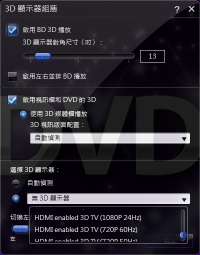 至於立體影片撥放的部分呢,以 BD 3D 電影來說,算是比較簡單,只要使用有支援 HDMI 3D 的播放軟體,就可以了。像是 CyberLink PowerDVD(官網),或是 ArcSoft TotalMedia Theatre(官網)這種有標榜支援 3D 播放的軟體,只要有正確連接,他就可以偵測到 HDMI 3D 電視,並輸出立體畫面給電視;這點在 nVIDIA、AMD 或是 Intel 都是相同的~
至於立體影片撥放的部分呢,以 BD 3D 電影來說,算是比較簡單,只要使用有支援 HDMI 3D 的播放軟體,就可以了。像是 CyberLink PowerDVD(官網),或是 ArcSoft TotalMedia Theatre(官網)這種有標榜支援 3D 播放的軟體,只要有正確連接,他就可以偵測到 HDMI 3D 電視,並輸出立體畫面給電視;這點在 nVIDIA、AMD 或是 Intel 都是相同的~
右圖就是 PowerDVD 的 3D 顯示器的設定畫面,如果是要給 HDMI 3D 電視用的話,基本上就是選擇「HDMI enabled 3D TV」就可以了;之後在撥放的時候,PowerDVD 會自動切換到符合的解析度來做撥放。
而像是 TriDef 3D 來說,除了給遊戲用的 TriDef 3D Ignition 外,也有提供 TriDef 3D Media Player(官網),可以用來撥放立體的影片或照片。
另外,像以知名的立體影片撥放軟體 3dtv.at Stereoscopic Player(官網)來說,在 2.0 之後,除了很早就支援的 nVIDIA 3D Vision 外,也開始支援 Intel InTru3D 和 AMD HD3D,可以讓這電腦輸出立體畫面到 HDMI 3D 電視上了!下圖就是他的「檢視方式」的設定。
而以 nVIDIA 的系統來說,如果是接上 HDMI 3D 電視的話,也不需要像玩遊戲的時候一樣,需要另外找硬體、或是買軟體來啟用驅動程式的功能,只要撥放軟體有支援就可以了。不過如果是要使用 3D Vision Ready 的螢幕的話,就還是需要完整的 3D Vision 系統了~
而如果是使用 nVIDIA 3D Vision 系統的話, 其實 nVIDIA 本身也有提供一套免費的 nVIDIA 3D Vision Video Player(官網),可以用來撥放立體影片。
其他
上面大概是一些一般性的狀況,不過實際上要使用 3D 立體顯示的話,還有很多細節,都有可能造成問題。下面列一下,Heresy 自己有碰過的:
-
這些立體顯示的方式,基本上應該是都需要使用新的作業系統,最低需求應該至少要是 Windows Vista,Windows XP 應該是都不能用的。
-
建議只接單一螢幕、不要用多螢幕先做測試;如果有多螢幕,建議請把立體螢幕當主螢幕。 根據系統配置以及軟體的不同,有可能只能在單一螢幕、或是主螢幕是立體螢幕的情況下 ,才能開啟立體效果。
像是 Heresy 用 Sony VAIO Z、使用 AMD GPU、開啟 PowerDVD 來播影片的時候,他就會把主螢幕設定到外接的立體螢幕上才能用。而 nVIDIA 3D Vision 的話,應該是要只有單一立體螢幕才能使用。 -
在部分應用程式、某些軟硬體系統設定下,可能會需要把應用程式全螢幕才會有效果。
例如 AMD HD3D 搭配 Stereoscopic Player 應該就是要全螢幕才會有立體效果。 -
HDMI 3D 的解析度的選擇是有限制的,基本上應該是只有 1080 24p(1920×1080@24hz)、720 50p(1280×720@50hz)和 720 60p(1280×720@60hz)三種。
基本上,軟體大多會自動切換到對應的模式、不需要特別去做設定;不過也有可能需要先透過顯示卡驅動程式,調整成對應的顯示模式。 -
個人覺得比較討厭的,就是如果是要到最高的 Full HD(1080P)解析度的話,畫面更新率就必須要降到 24hz,在這個模式下,其實是可以感覺到明顯的操作延遲的。而如果要操作順暢的話,看來就只能把解析度降到 HD、也就是 720P 了。
-
在 nVIDIA Quadro 卡搭配 OpenGL Quad Buffer 立體的設定下,雖然 nVIDIA 始終沒有正式說可以用在 HDMI 3D 電視上,不過在 Heresy 這邊測試應該是可以的,只是可能會需要 3D Vision 紅外線發射器當硬體鎖。(不保證)
-
nVIDIA 透過紅外線發射器來當功能解鎖的動作,應該是只要接過一次就可以了;但是 Heresy 也不保證之後會不會失效。
基本上,大概就是這樣了。較簡單整理的話,基本上就是:
- 要把電腦接上 HDMI 3D 電視,顯示晶片要夠新
- nVIDIA 要 GeForce 8000 以後的顯示卡
- AMD 要 Radeon HD 5000
- Intel 要 Coire i 2xxxx(Sandy Bridge)處理器、也就是 Intel HD Graphics 2000 以後
- 只是放影片(BD 3D)的話,只有播放軟體有支援就可以了
- 例如 PowerDVD 或 TotalMedia
- 要玩遊戲的話:
- 如果遊戲本身就有支援立體模式的話,應該是直接用遊戲的功能就可以了
- 遊戲本身沒有支援,就要靠驅動程式、第三方程式來處理
- 安裝 DDD TriDef 3D 這類的程式,透過他來執行遊戲、把 Direct3D 的遊戲立體化。
- nVIDIA 顯示卡驅動程式本身就有提供這個功能,但是如果是接到 HDMI 3D 電視的話,會需要購買 nVIDIA 3D TV Play 這個軟體、或是安裝 3D Vision 的紅外線同步發射器,才能開啟。
這些基本上應該算是 Heresy 自己玩過的經驗,有沒有錯,或是有沒有其他狀況,Heresy 也無法保證就是了。如果有錯誤,或想要補充的,也歡迎大家在下方留言~